目录
学习文档WXML模板语法-数据绑定数据绑定基本原则在data中定义页面数据Mustache语法的格式动态绑定属性三元运算算数运算 WXML模板语法-事件绑定什么是事件小程序中常用的事件事件对象的属性列表target和currentTarget 的区别bindTap的语法格式在事件处理函数中为data中的数据赋值事件传参bindinput的语法格式实现文本框和data之间数据同步 WXML模板语法-条件渲染wx:if结合使用wx:ifhiddenwx:if与hidden的对比 WXML模板语法-列表渲染wx:for手动指定索引和当前项的变量名*wx:key的使用 小结
学习文档
阿里云盘: https://www.aliyundrive.com/s/ydLBHgcCXXE
提取码: z7c4
WXML模板语法-数据绑定
数据绑定基本原则
① 在 data 中定义数据
② 在 WXML 中使用数据
在data中定义页面数据
在页面对应的.js文件中,把数据定义到data对象中即可:
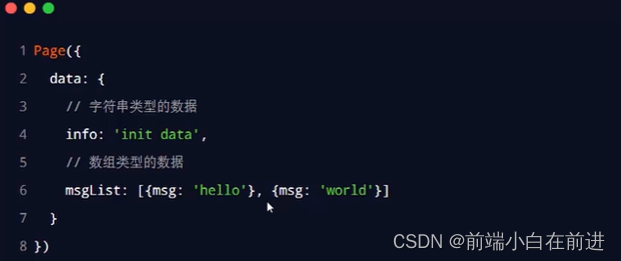
Mustache语法的格式
把data中的数据绑定到页面中渲染,使用Mustache语法(双大括号)将变量包括起来即可,语法格式为:
<view>{{ 将要绑定的数据名称 }}</view>动态绑定属性
页面的数据如下:
Page({data : {imgSrc : 'http://xxxxxxxx'}})页面的结构如下:
<image src="{{imgSrc}}"></image>三元运算
页面的数据如下:
Page({data : {randomNum : Math.random() * 10 }})页面的结构如下:
<view>{{randomNum >= 5 ? '随机数大于或等于5' : '随机数字小于5'}}</view>算数运算
页面的数据如下:
Page({data : {randomNum : Math.random().toFixed(2) //生成一个两位小数的随机数}})页面的结构如下:
<view>生成100以内的随机数 : {{randomNum * 100}}</view>WXML模板语法-事件绑定
什么是事件
事件是渲染层到逻辑层的通讯方式.通过事件可以将用户在渲染层产生的行为,反馈到逻辑层进行业务的处理

小程序中常用的事件
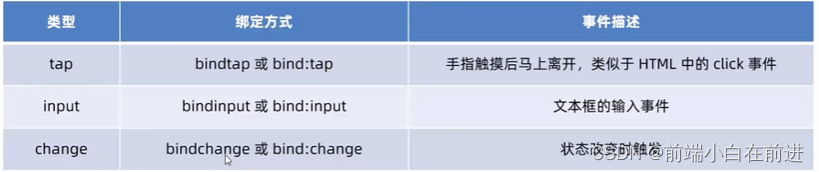
事件对象的属性列表
当事件回调触发的时候,会收到一个对象event,它的详细属性如下表所示:
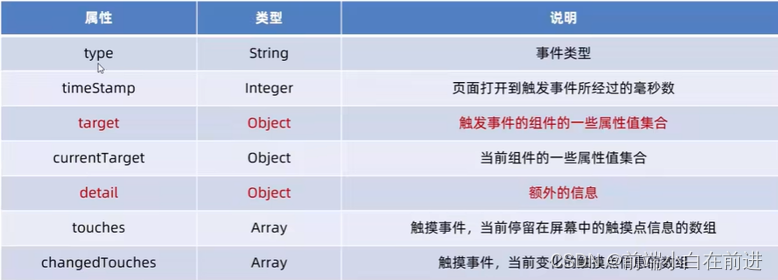
target和currentTarget 的区别
target是触发该事件的源头组件,而currentTarget则是当前事件所绑定的组件,举例如下:
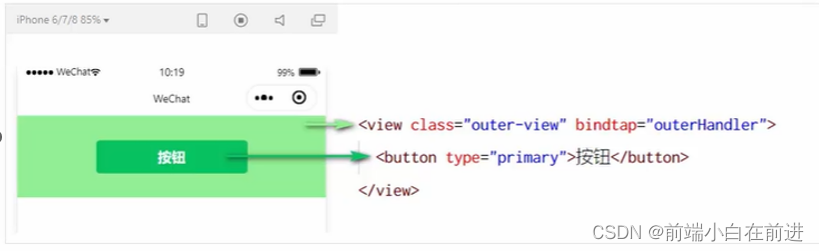
点击内部的按钮时,点击事件以冒泡的形式向外扩散,也会触发外层view的tap事件处理函数.
此时,对于外层的view来说:
e.target是内部的按钮组件e.currentTarget 指向的是当前正在触发事件的那个组件,因此,e.currentTarget是当前的view组件 bindTap的语法格式
在小程序中不存在HTML中的 onclick 鼠标点击事件 ,而是通过tap事件来响应用户的触摸行为。
bindTap,可以为组件绑定tap事件来响应,语法如下: <button type="primary" bindTap="btnTapHandler">按钮</button>Page({ btnTapHandler(e) { //按钮的tap事件处理函数console.log(e) //事件参数对象e}})在事件处理函数中为data中的数据赋值
通过调用this.setData(dataObject)方法,可以给页面data中的数据重新进行赋值,示例如下:
Page({ data : {count : 0},//修改count的值changeCount() {this.setdata({count : this.data.count + 1})} })事件传参
小程序中的事件传参比较特殊,不能在绑定事件的同时为事件处理函数传递参数。例如,下面的代码不能正常工作:
<button type="primary" bindtap="btnHandler(123)">事件传参</button>因为小程序会把bintap的属性值,统一当作事件名名称来处理,相当于要调用一个名称为btnHandler(123)的事件处理函数。
可以为组件提供data-*自定义属性传参,其中*代表的是参数的名字,示例代码如下:
<button bindtap="btnHandler" data-info="{{1}}">事件传参</button>最终:
info会被解析为参数的名字数值1会被解析为参数的值 在事件处理函数中,通过event.target.dataset.参数名即可获取到具体参数的值,示例代码如下:
btnHandler(e) {//dataset是一个对象,包含了所有通过 data-* 传递过来的参数项console.log(e.target.dataset)//通过dataset 可以访问到具体的值console.log(e.target.dataset.info)}bindinput的语法格式
在小程序中,通过input事件来响应文本框的输入事件,语法格式为:
<input bindinput="inputHandler"></input> inputHandler(e) { //e.detail.value 是变化过后,文本框最新的值 console.log(e.detail.value) }实现文本框和data之间数据同步
实现步骤:
定义数据渲染结构美化样式绑定input事件处理函数//文本框内容改变的事件iptHandler(e){ this.setData({ //通过e.detail.value获取到文本框最新的值 msg : e.detail.value })}WXML模板语法-条件渲染
wx:if
在小程序中,使用wx:if="{{condition}}"来判断是否需要渲染该代码块:
<view wx:if="{{condition}}"> True </view>也可以用wx:if 和 wx:else 来添加else判断:
<view wx:if="{{type === 1}}">男</view><view wx:elif="{{type === 2}}">女</view><view wx:else>保密</view>结合使用wx:if
如果要一次性的控制多个组件的展示与隐藏,可以使用一个<block></block>标签将多个组件包装起来,并在标签上使用wx:if控制属性,示例如下:
<block wx:if="{{true}}"><view> view1 </view><view> view1 </view></block>注意:并不是一个组件,它只是一个包裹性质的容器,不会在页面中做任何渲染
hidden
在小程序中,直接使用 hidden="{{ condition }}" 也能控制元素的显示与隐藏:
<view hidden="{{ condition }}">条件为true隐藏,条件为false显示<view>wx:if与hidden的对比
①运行方式不同
1 wx:if 以 动态创建和移除元素 的方式,控制元素的展示与隐藏
2 hidden 以 切换样式 的方式( display: none/block; ),控制元素的显示与隐藏
② 使用建议
1 频繁切换时,建议使用 hidden
2 控制条件复杂时,建议使用 wx:if 搭配 wx:elif、wx:else 进行展示与隐藏的切换
WXML模板语法-列表渲染
wx:for
通过wx:for可以根据指定的数组,循环渲染重复的组件结构,语法示例如下:
<view wx:for="{{array}}">索引是 : {{index}} 当前项是 : {{item}}</view>默认情况下,当前循环项的索引用index表示;当前循环项用item表示
手动指定索引和当前项的变量名*
使用wx:for-index可以指定当前循环项的索引的变量名使用wx:for-item可以指定当前项的变量名示例代码如下:
<view wx:for="{{array}}" wx:for-index="idx" wx:for-item="itemName">索引是 : {{idx}} 当前项是 : {{itemName}}</view>wx:key的使用
类似于vue列表中的:key,小程序在实现列表渲染时,也建议渲染出来的列表项指定唯一的key值,从而提高渲染的效率,示例代码如下:
data: {userlist:[{id:1,name:"小红"},{id:2,name:'小黄'},{id:2,name:'小白'}] }<view wx:for="{{userlist}}" wx:key="id">{{item.name}}</view>小结
其实通过学习WXML语法我感受到了小程序很多与vue的相似之处,但是在相似的同时,一些写法却又不同于vue,所以建议大家在深入学习小程序的同时,多去对比总结与vue的相似与不同之处,系统的做一个总结,这样的话相信在学习小程序的同时又对vue巩固了一遍!!!